Σε Microsoft Excel , υπάρχει μια ποικιλία κατηγοριών συναρτήσεων όπως Μαθηματικά και Τριγωνομετρία, Στατιστική, Οικονομική, Λογική, Κείμενο και άλλα. Μια συνάρτηση κειμένου αλλάζει τον τρόπο εμφάνισης ενός αριθμού εφαρμόζοντας τη μορφή σε αυτόν με κωδικούς μορφής. ένα παράδειγμα συνάρτησης κειμένου είναι το Συνάρτηση Τ . Ο σκοπός της συνάρτησης T είναι να επιστρέψει το κείμενο που αναφέρεται ανά τιμή.

Ο τύπος και η σύνταξη για τη συνάρτηση T είναι παρακάτω:
δεν μπορώ να ορίσω τον Firefox ως προεπιλεγμένο Windows 10
Τύπος
T (τιμή)
Σύνταξη
Κείμενο : Η τιμή που θέλετε να δοκιμάσετε.
Πώς να χρησιμοποιήσετε τη συνάρτηση T στο Excel
Ακολουθήστε τα παρακάτω βήματα σχετικά με τον τρόπο χρήσης της συνάρτησης T στο Microsoft Excel.
- Εκκινήστε το Microsoft Excel.
- Εισαγάγετε δεδομένα στο υπολογιστικό φύλλο ή χρησιμοποιώντας υπάρχοντα δεδομένα.
- Επιλέξτε το κελί που θέλετε να τοποθετήσετε το αποτέλεσμα
- Εισαγάγετε τον τύπο και, στη συνέχεια, πατήστε Enter.
Εκτόξευση Microsoft Excel .
Εισαγάγετε τα δεδομένα σας ή χρησιμοποιήστε τα υπάρχοντα δεδομένα.
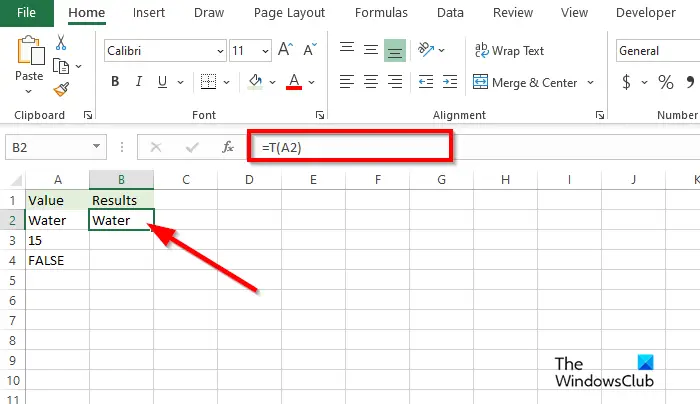
Πληκτρολογήστε στο κελί όπου θέλετε να τοποθετήσετε το αποτέλεσμα =T(A2)
Πατήστε Enter για να δείτε το αποτέλεσμα. Το αποτέλεσμα είναι Νερό .
- Η τιμή 'water' επιστρέφεται επειδή η τιμή είναι κείμενο.
- Η τιμή 15 είναι ένας αριθμός, επομένως επιστρέφεται ένα κενό κείμενο.
- Η τιμή FALSE είναι λογική, επομένως επιστρέφεται ένα κενό κείμενο.
Υπάρχουν δύο μέθοδοι για να χρησιμοποιήσετε τη συνάρτηση T στο Excel.
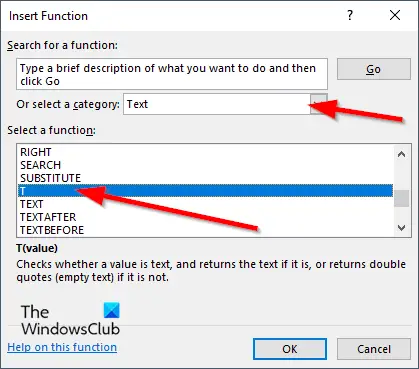
παράθυρα αναζήτησης google
1] Χρησιμοποιώντας το κουμπί fx
Η πρώτη μέθοδος είναι να κάνετε κλικ στο fx κουμπί στο επάνω αριστερό μέρος του φύλλου εργασίας του Excel.
Ενα Εισαγωγή συνάρτησης θα εμφανιστεί το πλαίσιο διαλόγου.
Μέσα στο πλαίσιο διαλόγου, στην ενότητα Επιλέξτε μία κατηγορία , επιλέξτε Κείμενο από το πλαίσιο λίστας.
Στην ενότητα Επιλέξτε μια Λειτουργία , επιλέξτε το Τ λειτουργία από τη λίστα.
Στη συνέχεια κάντε κλικ ΕΝΤΑΞΕΙ.
0x803c010b
ΕΝΑ Επιχειρήματα συνάρτησης θα ανοίξει το παράθυρο διαλόγου .
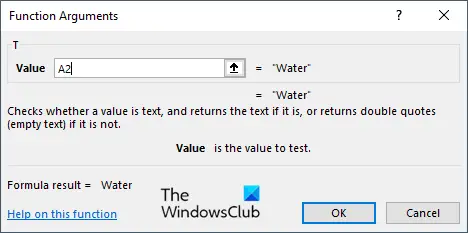
Πληκτρολογήστε στα πλαίσια εισαγωγής το κελί που περιέχει τις τιμές που θέλετε να αναζητήσετε.
Στη συνέχεια κάντε κλικ Εντάξει .
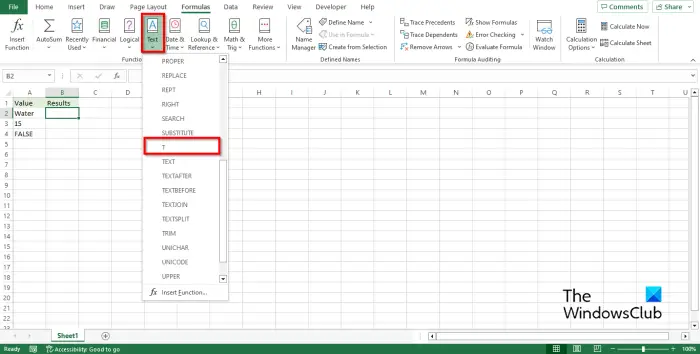
το πρόγραμμα οδήγησης εντόπισε σφάλμα ελεγκτή στη συσκευή ideport0
2] Χρησιμοποιώντας την καρτέλα Τύποι
Η δεύτερη μέθοδος είναι να κάνετε κλικ στο ΜΑΘΗΜΑΤΙΚΟΙ τυποι καρτέλα, κάντε κλικ στο Κείμενο κουμπί και επιλέξτε Τ από το αναπτυσσόμενο μενού στο Βιβλιοθήκη λειτουργιών ομάδα.
ΕΝΑ Επιχειρήματα συνάρτησης θα ανοίξει το παράθυρο διαλόγου.
Ακολουθήστε την ίδια μέθοδο στο Μέθοδος 1 .
Στη συνέχεια κάντε κλικ Εντάξει .
Ελπίζουμε να καταλαβαίνετε πώς να χρησιμοποιείτε τη συνάρτηση T στο Excel.
Γιατί είναι σημαντικές οι συναρτήσεις στο Excel;
Στο Microsoft Excel, οι λειτουργίες είναι σημαντικές επειδή βοηθούν τους χρήστες να επιλύουν προβλήματα και να εξοικονομούν χρόνο. Υπάρχουν διάφορες λειτουργίες στο Excel που εκτελούν από βασικούς έως προχωρημένους υπολογισμούς, έτσι ώστε να μην χρειάζεται να έχετε πονοκέφαλο για να λύσετε ένα πρόβλημα, επειδή οι συναρτήσεις είναι εργαλεία που αναλύουν δεδομένα και σας δίνουν πληροφορίες.
ΑΝΑΓΝΩΣΗ : Πώς να μετρήσετε κελιά στο Excel χρησιμοποιώντας τη συνάρτηση COUNT
Ποιες είναι οι 10 πιο χρησιμοποιούμενες συναρτήσεις του Excel;
Οι 10 πιο χρησιμοποιούμενες συναρτήσεις στο Excel είναι.
- COUNT: Μετρά τον αριθμό των κελιών σε μια περιοχή που περιέχει αριθμούς.
- SUM: Προσθέστε αριθμούς σε μια περιοχή κελιών.
- IF: Επιτρέπει στους χρήστες να δοκιμάσουν μια συνθήκη.
- AVERAGE: Επιστρέψτε το μέσο εύρος κελιών.
- VLOOKUP: τιμές αναζήτησης μέσα σε ένα κελί.
- MAX: Επιστρέφει τη μεγαλύτερη τιμή σε ένα κελί.
- MIN: Επιστρέφει τη μικρότερη τιμή σε ένα κελί.
- TRIM: Αφαιρέστε τα κενά από το κείμενο. Το TRIM είναι μια λειτουργία κειμένου.
- ΚΑΤΑΛΛΗΛΟ: Με κεφαλαίο το πρώτο γράμμα σε ένα κείμενο.
- CONCATENATE: Συνδυασμένο κείμενο από πολλά κελιά σε ένα.
ΑΝΑΓΝΩΣΗ : Πώς να χρησιμοποιήσετε τη συνάρτηση MAXA και MINA στο Excel.















